14 съвета за създаване на ефикасен презентация на PowerPoint презентации за всички
14 съвета за създаване на ефективна презентация

1. изберете "Дизайн" в горното меню.
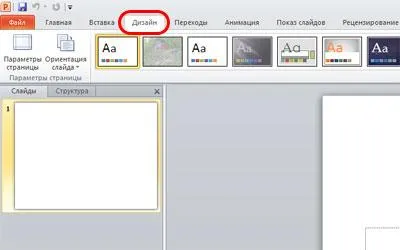
2. "Page Setup".
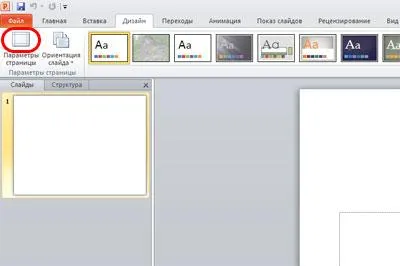
3. Въведете желаната ширина и височина.

4. Натиснете «ОК» След попълване на данните.
5. Пързалката е преоразмерено.
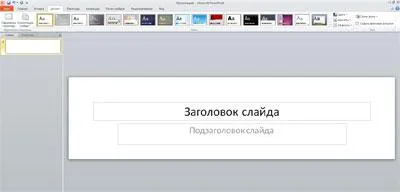
Съвет: Трябва да промените размера на слайда, преди да добавяте елементи. В противен случай, обектите са се променили до неузнаваемост.
Съвет 3: Променете шаблона на слайд дизайн.
Преди да започнете да направи презентация, подготвят разположение на елементите. За да направите това.
1. Изберете "Изглед" в менюто.
2. Параграф "Плъзнете магистър".
3. Изберете тема, цветове, шрифтове, ефекти.
Съвет 4: Уверете се, че всички обекти са правилно подравнени.
Правилно приведено в съответствие с обекти на презентации със слайдове изглеждат елегантни и професионално. Обикновено обекти са подравнени ръчно. Поради това, понякога има леки неточности. Затова е по-добре да възлага тази задача на специализирани инструменти, налични в Microsoft PowerPoint арсенал.
Как да се съгласуват множество обекти?
1. Кликнете върху бутона «Shift» и го задръжте, ние щракнете с левия бутон на мишката върху всеки един от обектите.
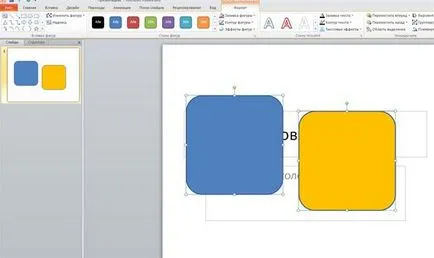
2. Изберете менюто "Формат".
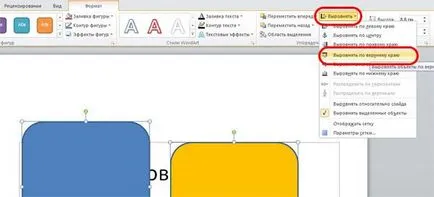
3. натиснете бутона "Подравни" - изберете опции за подравняване.
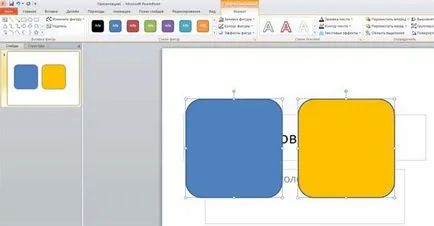
Съвети за дизайн на PowerPoint презентации
Съвет 5. контрол на проектирането, с помощта на менюто Format.
PowerPoint има богат набор от функции за управление на проектните обекти.
Кликвайки върху обекта и изберете менюто "Формат", ние сме в състояние да контролира много дизайнерски елементи:
- Напълнете обект;
- очертание на текста;
- анимация, и други.
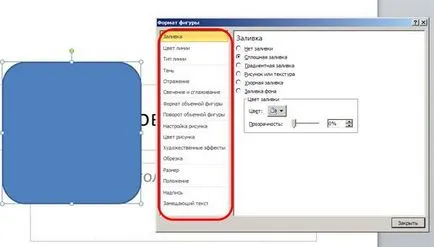
Съвет 7. Създаване на потребителски форми
Създаване на формуляр и натиснете десния бутон на мишката. В контекстното меню изберете "започне да се променя възли". Чрез преместването на точката, можете да създадете персонализирани форми, така че ви трябва.
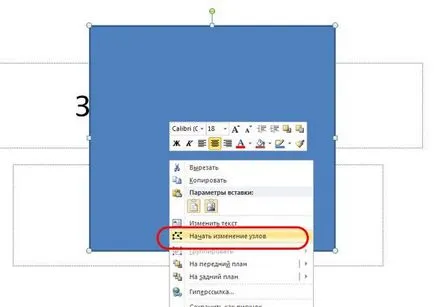
Съвет 10. Поставете на шрифта файлове
Един от най-често срещаните проблеми при използване на PowerPoint е проблем с шрифт, който варира при използване на различни компютри в презентацията. Този проблем възниква в случаите, когато представянето е създадена на компютъра, където сте инсталирали всички персонализирани шрифтове. За да се отървете от този проблем, направете следното.
1. Натиснете бутона "Save As".
2. ползване - "Save Options".
3. "вграждат файла шрифт".
4. "OK".
Сега, представянето ще съдържа файла на шрифта, и няма да се промени по време на демонстрацията на различни компютри.
Съвет 13. Използвай своя собствен оборудване
Разликите в операционни системи и дори версии на PowerPoint могат да причинят несъвместимост подготвени презентация. Правилното решение на проблемите, свързани с евентуалната несъвместимост с хардуера и софтуера ще използва собствен лаптоп, които осигуряват среда за съвместимост готова презентация.
Съвет 14. Използвайте "Slide Show"
Понякога демонстрация на Microsoft PowerPoint презентация функция "Режим на високоговорител" полезно, което може да се намери в "Slide Show" в раздела. Тази функция е налична при използване на два монитора. В този случай един от тях е показана презентация, а в другия може да използва бележки на високоговорителите. В същото време публиката не вижда.
Забележка: в началото на презентацията, можете да натиснете Ctrl + H, курсорът изчезва. Кликвайки върху бутона "А" ще се върне на курсора, ако е необходимо!
заключение
Доклад изглежда по-пълни, хармонични, приличен, използвайки PowerPoint инструменти или подобни софтуерни продукти, а не само на сухо изпълнение. Разширете уменията си в използването на PowerPoint и да направи най-ефективните докладите.